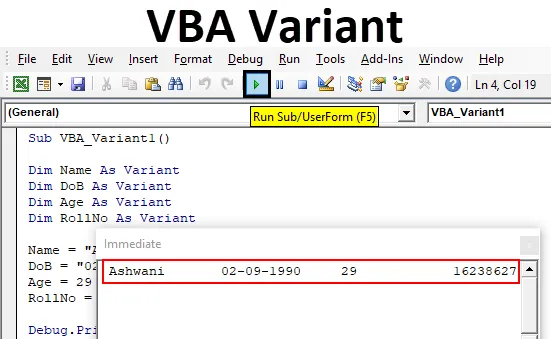
Excel VBA -varianttitiedot
VBA: ssa meillä on erityyppisiä muuttujatietoja. Käytämme niitä, kun joudumme määrittelemään tietyntyyppiset annettavat tiedot. Oletetaan, että koko numerossa, jota käytämme kokonaislukua, tekstissä, jota käyttämme merkkijonoa, ja pitkässä tietojoukossa, käytämme pitkää tietotyyppiä. Ja on vielä joitain tietotyyppejä, joita käytämme erityyppisiä muuttujien ilmoituksia. Entä jos sanon, että voimme määritellä kaikki nämä muuttujat yhdellä tietotyypillä. Tätä tarkoitusta varten meillä on VBA-variantti, jossa voimme määritellä minkä tahansa tyyppiset muuttujat, joita haluamme.
VBA-versio on yhtä helppoa kuin muiden tietotyyppien käyttäminen. Minkä tahansa muuttujan määrittelemiseksi nimeä se millä tahansa nimellä tai aakkosella ja sitten valitsemme haluamasi tietotyypin. Katsotaan esimerkki, jossa nähdään, kuinka muuttuja voidaan ilmoittaa kokonaisluvutietotyypillä.
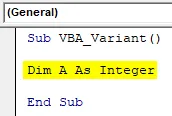
Kuten yllä olevasta kuvakaappauksesta voidaan nähdä, voimme käyttää kokonaisluvun tietotyyppimuuttujaan numeroita -32768 - +32767. Mutta jos valitsemme tässä variantin kokonaisluvun sijasta, se toimii samalla tavalla kuin kokonaisluku, mutta rajaa ei ole, sillä tietotyyppi Variant koostuu kaikenlaisesta muuttujien muodostelmasta siinä.
Ja Varianttia voidaan käyttää alla olevan kuvan mukaisesti.
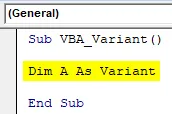
Kuinka ilmoittaa variaatiotietotyyppi Excel VBA: ssa?
Yhteenveto tehdään koko muuttujien ilmoittamisprosessista VBA: lla käyttämällä VBA-varianttia. Katsotaan esimerkki, jossa käytämme perinteisiä tietotyyppejä muuttujien ilmoittamiseen ensin.
Voit ladata tämän VBA Variant Excel -mallin täältä - VBA Variant Excel TemplateVaiheet variaatiotietotyypin ilmoittamiseksi
Seuraa alla olevia vaiheita ilmoittaaksesi variaatiotietotyyppi Excelissä käyttämällä VBA-koodia.
Vaihe 1: Siirry VBA-ikkunaan, Lisää valikko -välilehdessä Moduuli alla olevan kuvan mukaisesti.
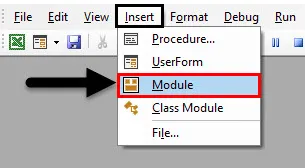
Vaihe 2: Nyt kirjoita VBA Variantin osaprosessori mille tahansa haluamallesi nimelle. Olemme käyttäneet nimeä, joka voi määritellä prosessin, joka käyttää.
Koodi:
Sub VBA_Variant1 () End Sub
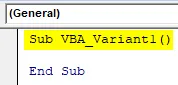
Vaihe 3: Määritä nyt muuttuja, johon voimme tallentaa tai tulostaa kaikenlaista tekstiä tai nimeä. Tätä varten meidän on käytettävä merkkijonotietotyyppiä.
Koodi:
Sub VBA_Variant1 () himmennetty nimellä merkkijonon loppuosa
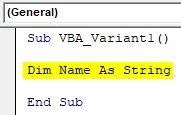
Vaihe 4: Määritä nyt toinen muuttuja, johon voimme tallentaa tai tulostaa mitä tahansa tietoja. Tätä varten käytämme jälleen String-tietotyyppiä.
Koodi:
Sub VBA_Variant1 () Dim Name merkkijonona Dim DoB merkkijonona End Sub
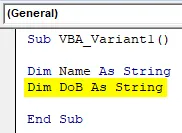
Vaihe 5: Määritä nyt toinen muuttuja, johon voimme tallentaa joitain numeroita. Tätä varten käytämme kokonaislukutietotyyppiä.
Koodi:
Sub VBA_Variant1 () himmennys merkkijonona himmennys DoB merkkijono himmennyksen ikä kokonaislukuna loppuosa
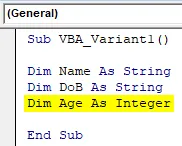
Vaihe 6: Ja viimeinkin, julistamme toisen muuttujan, johon tallennamme pitkän numeron datatyypin Pitkä avulla
Koodi:
Sub VBA_Variant1 () himmennetty nimellä merkkijono himmeä DoB merkkijonona himmeä ikä kokonaislukuna himmeä rulla EI pitkään loppuun sub
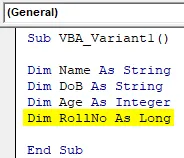
Joten periaatteessa tässä luomme tietokannan, jolla on opiskelijan nimi, syntymäaika, ikä ja luettelonumero. Nyt tämän prosessin suorittamiseksi osoitamme arvot jokaiselle yllä määritellylle muuttujalle .
Vaihe 7: Joten julistamme opiskelijan nimen Ashwani, jonka syntymäaika on 2. syyskuuta 1990 ja ikä on 29 ja jonka luettelonumero on 16238627 hänen todistuskokeessaan, kuten alla esitetään.
Koodi:
Sub VBA_Variant1 () himmennetty nimellä merkkijono himmeä DoB kuin merkkijono himmeä ikä kokonaislukuna himmeä rollNo niin pitkä nimi = "Ashwani" DoB = "02-09-1990" ikä = 29 rollNo = 16238627 lopeta alaosa
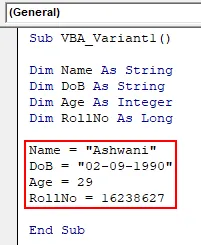
Huomaa, että arvo, jota käytämme merkkijonotietotyyppinä, on ladattu käänteisillä pilkuilla sellaisina kuin ne ovat tekstissä. Nyt voit tulostaa nämä arvot käyttämällä Msgbox tai Debug.Print.
Vianetsintätulostus on tässä paras tapa, koska meillä on useita arvoja, joille, jos käytämme Msgboxia, meidän on käytettävä erotettua msgboxia nähdäksesi tulosteen. Joten sen välttämiseksi käytämme Debug.Print-ohjelmaa
Vaihe 8: Käytä Debug.Print-toimintoa ja kirjoita kaikki edellä määritellyt muuttujat erotettuna pilkuilla alla esitetyllä tavalla.
Koodi:
Sub VBA_Variant1 () himmennetty nimellä merkkijono himmeä DoB kuin merkkijono himmeä ikä kokonaislukuna himmennetty RollNo niin pitkä nimi = "Ashwani" DoB = "02-09-1990" Ikä = 29 RollNo = 16238627 Debug.Print Name, DoB, Age, RollNo End Sub
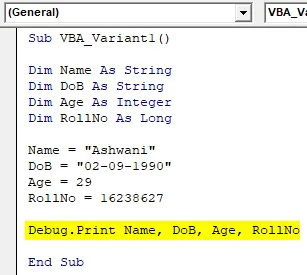
Vaihe 9: Jos haluat nähdä tulosteen, avaa välitön ikkuna Näytä-valikkoluettelosta. Tai voimme käyttää pikavalintanäppäintä Ctrl + G saadaksesi tämän ikkunan.
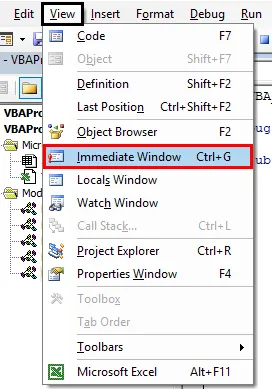
Vaihe 10: Suorita koodi painamalla F5-toimintonäppäintä tai napsauttamalla valikkoluettelon alla olevaa Toista-painiketta.
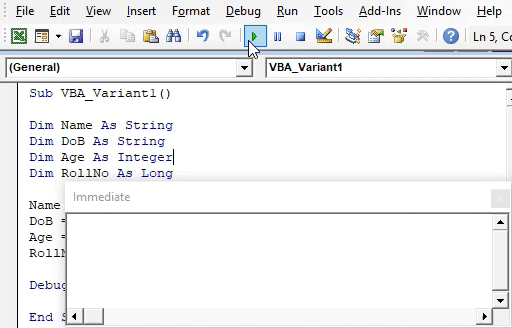
Näemme, että kaikki muuttujat, jotka olemme ilmoittaneet yllä, näemme arvoihin, jotka on tallennettu jokaiselle muuttujalle.
Vaihe 11: Korvaamme nyt kaikki muuttujat String, Integer ja Long variaatiotietotyypillä alla esitetyllä tavalla.
Koodi:
Sub VBA_Variant1 () Dim Name Variant Dim DoB Variant Dim Age ikä Variant Dim RollNo Variant Name = "Ashwani" DoB = "02-09-1990" Age = 29 RollNo = 16238627 Debug.Print Name, DoB, Age, RollNo End Sub
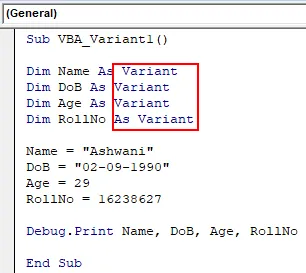
Vaihe 12: Suorita koodi uudelleen. Me tulemme samaan tulokseen kuin saimme käyttämällä erilaista muuttujatietotyyppiä Variant- tietotyypin kanssa.
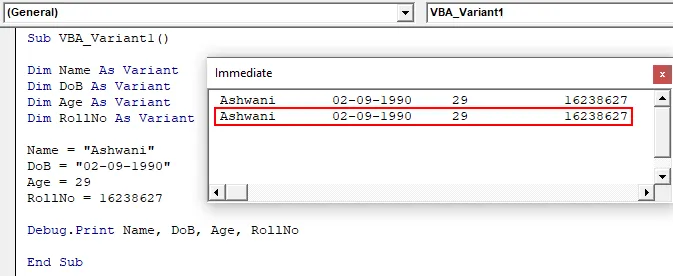
Ja jos verrataan lähtöä, niin molemmat lähtö ovat samat.
Plussaa ja miinusta Excel VBA Variant -sovelluksessa
- Voimme korvata suurimman osan tietotyypeistä yhdellä tietotyypillä Variant.
- VBA-variantti on helppo, koska käytetään kokonaislukua tai pitkää tai merkkijonoa tyyppejä muuttujien ilmoittamiseen.
- Tämä säästää aikaa ajateltaessa, minkä tyyppinen tietotyyppi meidän on valittava muuttujan ilmoitusta varten.
- Jokaisesta eri tiedosta saadaan sama tulos käyttämällä Variant-tietotyyppiä kuin mitä voisimme saada käyttämällä perinteisiä muuttujia.
- Emme voi käyttää tiettyjä muuttujatietotyyppejä, kuten Double, jos haluamme korvata tämän Variantilla.
Muistettavat asiat
- Käytä kaksoislainausta (käännetyt pilkut), jos haluat ilmoittaa tekstin Variantilla tai muilla tietotyypeillä.
- Voimme valita minkä tahansa nimen, joka julistaa muuttujan Variantilla, kuten aiemmin toimimme muun tyyppisten tietotyyppien kanssa.
- VBA Variantissa on rajoitus, jossa ei voi käyttää IntelliSense-luetteloa, jossa on sisäänrakennetut toiminnot.
- VBA ehdottaa aina parhaita mahdollisia tietotyyppejä, jotka voisimme ilmoittaa minkä tahansa tyyppisistä tiedoista.
Suositellut artikkelit
Tämä on opas VBA-varianttiin. Tässä keskustellaan siitä, kuinka Variant Data Type ilmoitetaan Excelissä käyttämällä VBA-koodia, sekä käytännön esimerkkejä ja ladattavaa Excel-mallia. Voit myös käydä läpi muiden ehdottamiemme artikkeleidemme -
- VBA-työkirja avoinna
- Excel PERCENTILE -toiminto
- VBA: n pituus
- Pistekuvaajat Excelissä